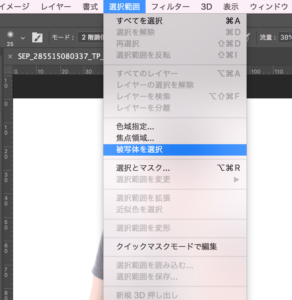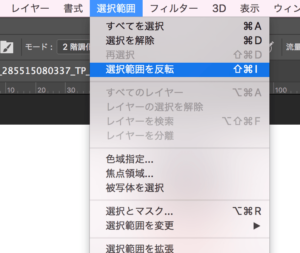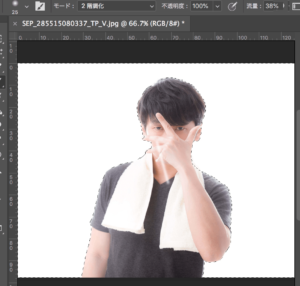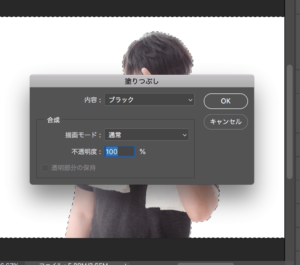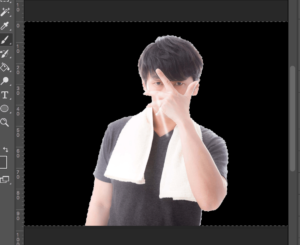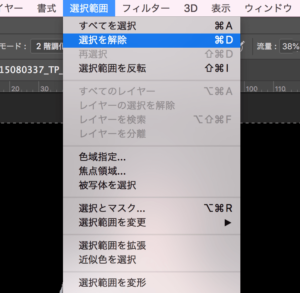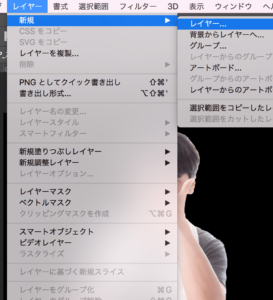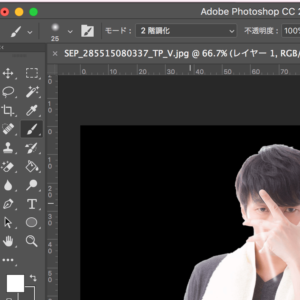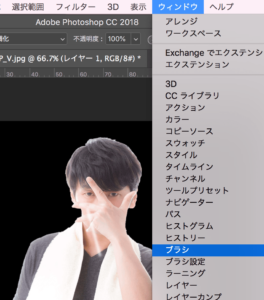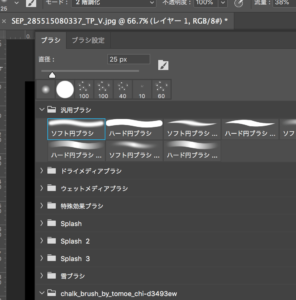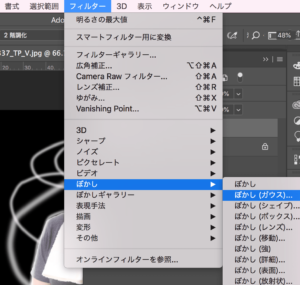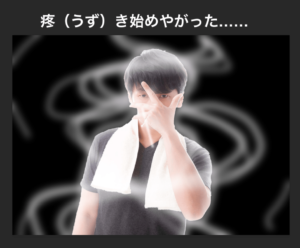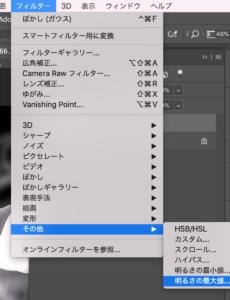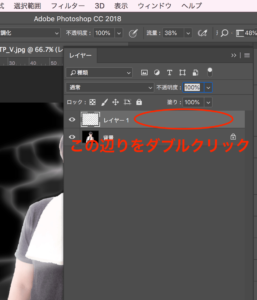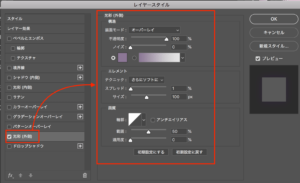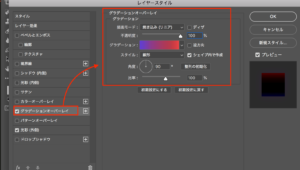第15回目の今回はフォトショを使って中二病風のナゾの煙の作り方を学んでいきます!
中二病風なナゾの煙を作るための準備
今回は人物画像だけ用意すれば大丈夫です!
※画像をクリックすると無料ダウンロードページに飛びます
この手の画像を手に入れようと思ったら『ぱくたそ』さんほど適切なサイトはありませんね……。
フリー写真サイトはWeb業務では頻繁に使うことになるので、早めにブックマークしておきましょう:)
当講座は下記書籍に参考にしており、今後の活動で利用可能な.grdファイル(グラデーション)や.abrファイル(ブラシファイル)が付属しております。
 ろっこ
ろっこ
それではさっそく邪眼を開眼させましょう!
 ろっこ
ろっこ
中二病風な煙を作る方法
人物を切り抜いて背景を黒くする
1-1、人物素材をドラッグし、上メニューバー>選択範囲>被写体を選択をクリックします。
1-2、被写体に点線がつきますが、今回は人物の背景をくり抜くので上メニューバー>選択範囲>選択範囲を反転で人物を除く背景に点線がつくようにします
 ろっこ
ろっこ
1-3、deleteキーを押すと塗りつぶしウィンドウが表示されるので、内容をブラックにしましょう。すると人物のぞく背景が黒く塗りつぶされます
 ろっこ
ろっこ
2、上メニューバー>レイヤー>新規>レイヤーをクリックし、新規レイヤーを立ち上げます
3-1、画面左ツールバー>ブラシツールをクリックし、その後上メニューバー>ウィンドウ>ブラシでブラシの設定をしていきましょう
3-2、ブラシは『ソフト円ブラシ』、太さは25pxを選択します
4、ブラシが設定できたので、人物の境界線をなぞっていきます
5、3-1と同じ要領でブラシ設定を開き、ブラシの太さを50pxにし、煙をたくさん描いていきましょう
 ろっこ
ろっこ
6、煙が出来上がったら上メニューバー>フィルター>ぼかし>ぼかし(ガウス)をクリックし、半径を20〜30pixelあたりに設定してください
7、上メニューバー>フィルター>その他>明るさの最大値をクリックし、半径を20〜30pixelほどに設定しましょう
8-1、上メニューバー>ウィンドウ>レイヤーで煙を描いたレイヤーをダブルクリックします
8-2、レイヤースタイルウィンドウが表示されるので、『光彩(外側)』と『グラデーションオーバーレイ』にチェックを入れ、以下画像のように設定します。
 ろっこ
ろっこ
中二病風の煙、完成
元の画像はただこじらせている成人男性ですが、加工後はだいぶ実力が伴いました。
 ろっこ
ろっこ
それではまた次回でお会いしましょう!